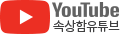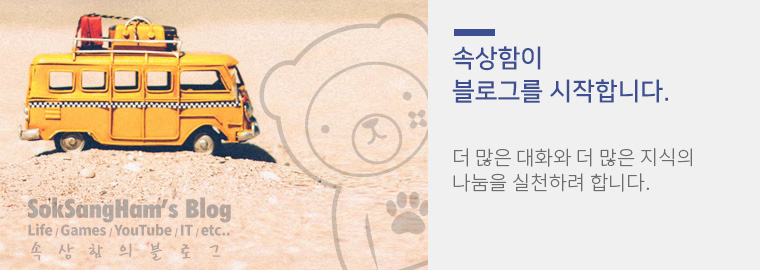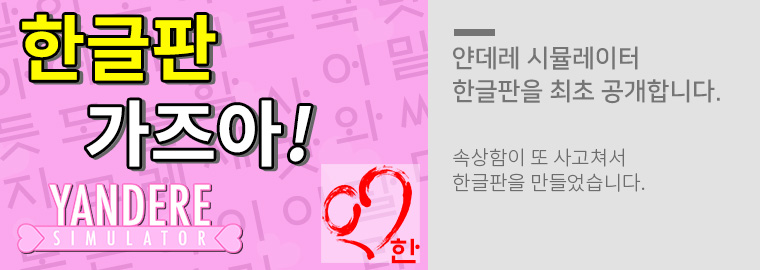사운드 스위치 SoundSwitch - 윈도우 재생 녹음 장치 기본장치가 자동 변경시 간단히 해결

필자는 스팀을 이용 중인데, 마이크 설정 문제로 해드셋을 이용할 때는 괜찮았는데, 마이크(특히 가상 설정화)를 했을 때 스팀을 새로 켰을 때 마다 항상 녹음 장치 - 특히 마이크- 가 자동으로 변경되서 매번 변경을 해주는 귀찮은 상황이 많았다. 아마도 대부분의 응용프로그램들은 내부에서 설정하는게 있을 텐데, 특정 프로그램은 항상 지 마음데로 윈도우의 기본 재생장치와 녹음장치를 바꾸는 것 같다.
이것에 대한 해결법을 많이 찾아봤으나, 프로그램별로 천차만별이며 특히 귀찮게도 어떤 응용프로그램은 아예 기능 자체가 없어서 귀찮을 때가 있다. 이럴 때 사용할 만한 프로그램이 바로 SoundSwitch : 사운드 스위치 이다.
사운드 스위치 SoundSwitch - 윈도우 소리 장치 설정 프로그램

웹사이트:
https://soundswitch.aaflalo.me/
SoundSwitch: Control your audio output
Recording Devices SoundSwitch can also take care of your recording devices. You can set specifics hotkeys as for the playback devices. Notifications SoundSwitch provides five types of notification when a device was changed. Banner Uses a custom always-on-t
soundswitch.aaflalo.me
깃허브:
https://github.com/Belphemur/SoundSwitch
GitHub - Belphemur/SoundSwitch: C# application to switch default playing device. Download: https://soundswitch.aaflalo.me/
C# application to switch default playing device. Download: https://soundswitch.aaflalo.me/ - GitHub - Belphemur/SoundSwitch: C# application to switch default playing device. Download: https://sound...
github.com
다운은 웹사이트나 깃허브 둘중아무데나 다운받아도 되고, 웹사이트 접속시 [ Download SoundSwitch ] 을 누르면된다.
혹시몰라 아래에 백업본을 올리나, 다운은 가급적 위의 사이트에서 최신버전을 받는 것을 권장한다. (3파일로 분할 압축됨)
다운 받은 파일을 설치하고 처음 프로그램을 실행하면 설정화면이 뜨는데, 혹시 안뜨면 아래 참조


위의 사진과 같이 언어를 한국어로 변경후에 프로그램을 재시작 해야한다는것에 예를 누르고 다시 설정으로 들어가면 한글로 보인다.
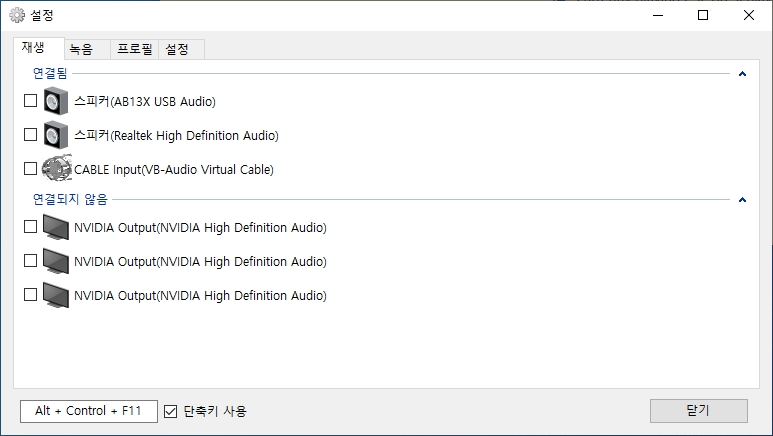
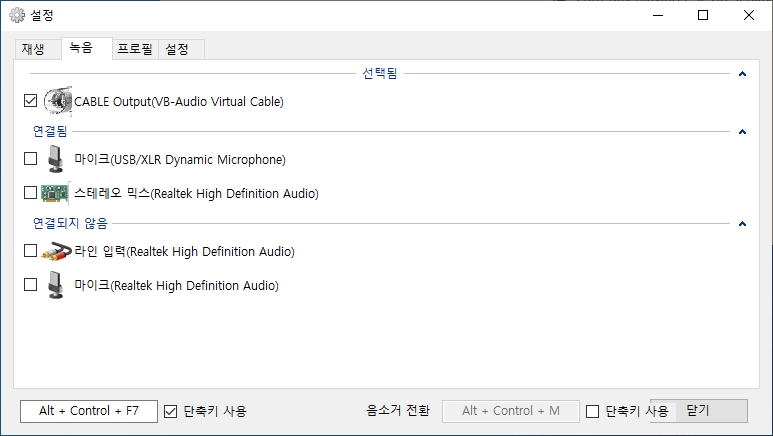
일단 기본적으로 본인이 자주 사용할 재생장치와 녹음 장치를 체크 해주면 -단축키를 통해 - 간단하게 변경이 가능하며 (이건 부가 옵션)
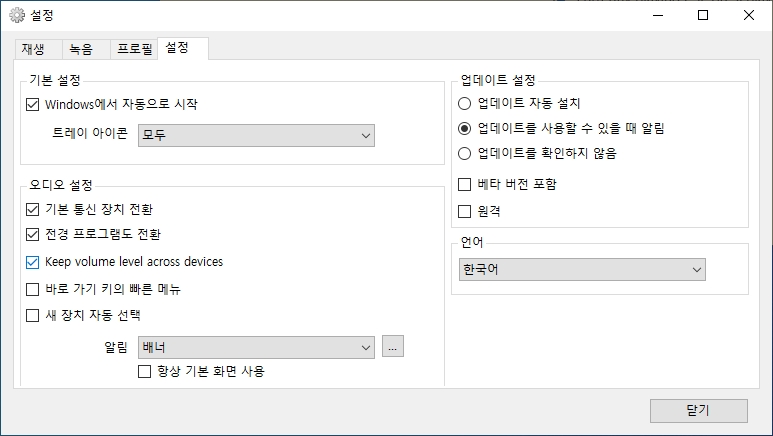
기본설정에 윈도우에서 자동으로 시작, 기본통신장치, 전경 프로그램도(그냥 실행되는 프로그램이라고 보면된다.) 전환 등을 체크를 해줘야 아래 설정이 잘된다. (부팅해도 자동으로 이프로그램이 강제로 잡아줌으로..)
이제 대망의 강제 전환을 해보면..
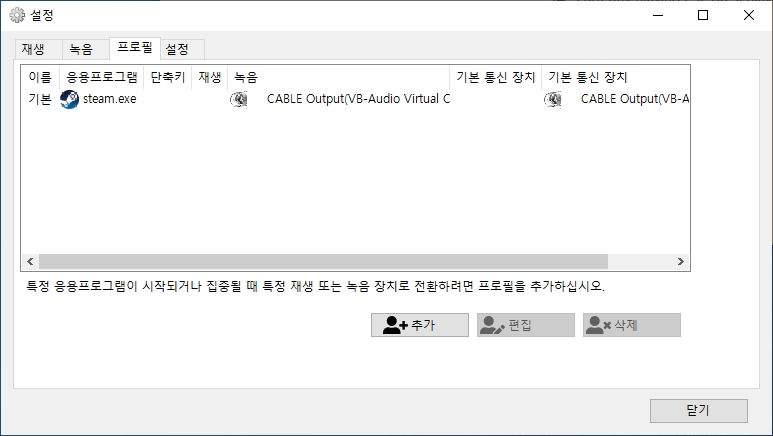
프로필 탭이 있는데, 이것이 바로 프로그램 별로 지맘데로 변경되는 것을 내가 원하는 장치로 자동으로 바꿔주는 기능이다. (혹은 프로그램 별로 별도의 사운드 장비를 사용하고 싶을 때 매우 유용함)
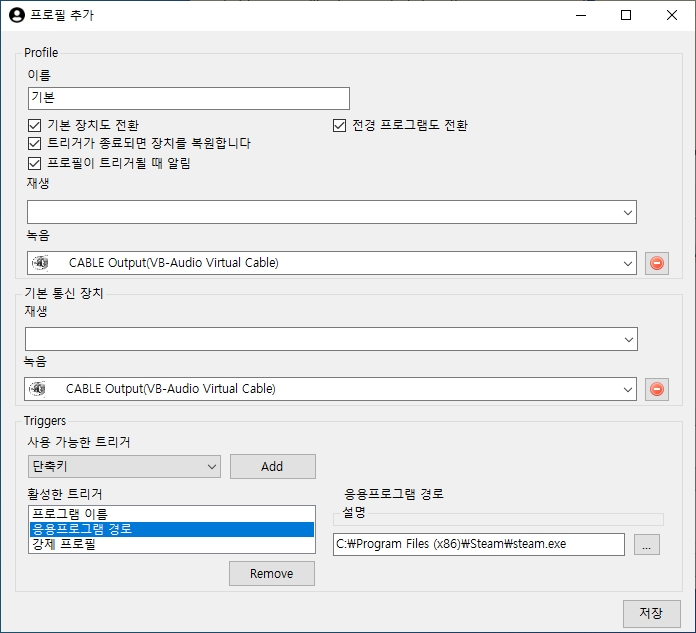
이름은 아무거나 관계가 없고, 본인이 원하는 장치를 선택후에 -필자는 녹음(마이크)만 중요해서 그렇게 해놨다.-
활성환 트리거에 저 3가지중 가장 잘 맞는 것으로 선택하면된다.
프로그램이름 - 실행 이름으로 찾기
응용프로그램 경로 - 스크린샷 처럼 전체 경로와 파일명으로 선택
강제 프로필 - 현재 사운드 장치가 변경되면 프로필이 자동으로 트리거 됨.
그외에도 설명이 나와있으니 참고 바라며,, 이제 자기 마음데로 변경되는 비리먹을 스팀 혹은 다른 프로그램과 매번 씨름하면서 매번 변경해줘야 하는 것에서 벗어날 수 있다.
ps. 스팀 켤때마다 3달 넘게 수동 변경해줬는데.. 드디어 필자는 자유의 몸이 되었다.허허허. 도움이 되셨다면 댓글이라도 한번 부탁드립니다..

'컴퓨터 이야기 > 유틸리티-자료' 카테고리의 다른 글
| [유니티게임 수정 유틸리티] - 에셋 스튜디오, 유니티 에셋 번들 엑스트랙터 AssetStudioGUI, UABE Unity Assets Bundle Extractor (19) | 2020.06.01 |
|---|---|
| 픽픽 PicPick - 다기능 무료 캡처 프로그램 일반인도 웹디자이너도 필수 국산 유틸 (0) | 2020.03.17 |
| 넥서스 폰트 - 한눈에 폰트를 글자로 보는 무료 폰트 관리 프로그램 - NexusFont (0) | 2020.03.17 |